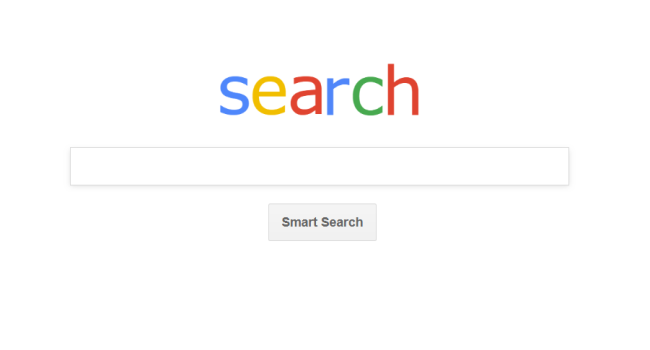O que é pesquisa inteligente?
Você abre um navegador e vê uma página de pesquisa desconhecida com o título Busca inteligente em vez do padrão? Bem, isso significa que você pegou malware que é classificado como “seqüestrador de navegador”. Basicamente, sua nocividade reside na proliferação de conteúdo comercial. Uma vez que ele fica no computador, o sequestrador de navegador começa a modificar a configuração do navegador, alterando o mecanismo de pesquisa / página inicial / nova guia sem o consentimento do usuário. Para evitar sua remoção, também faz alterações na configuração do sistema e adiciona uma nova entrada ao “Profiles”. Recomendamos que você remova a Pesquisa inteligente, pois ela mostra apenas resultados de pesquisa alterados, levando os usuários a sites possivelmente fraudulentos. Além disso, ele enxameia a tela do navegador com inúmeros anúncios que interferem na experiência de navegação. Para se livrar da Pesquisa Inteligente, você pode usar os métodos descritos abaixo.
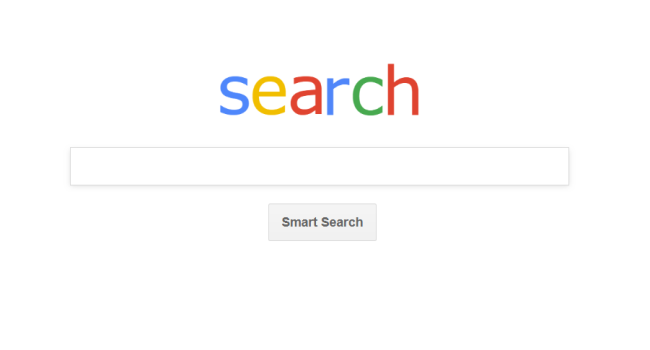
Outro recurso malicioso da Pesquisa Inteligente é o rastreamento de informações pessoais. Ele pode monitorar suas consultas de pesquisa, historial de navegação, localização geográfica, todas as entradas do teclado e mouse que você faz no seu navegador web. Todas as informações roubadas podem ser compartilhadas e mal utilizadas por terceiros para gerar lucro.
Como remover o Smart Search do seu computador?
Este aplicativo é capaz de detectar e remover o Smart Search do seu computador e limpar o seu navegador. Simples, easy-to-use e útil.
Como remover a Pesquisa Inteligente manualmente
Passo 1: Remover Pesquisa Inteligente de Aplicativos
Para se livrar da Pesquisa Inteligente, primeira coisa que você precisa fazer é desinstalar o programa malicioso do seu computador. Ao remover a Pesquisa Inteligente, tente encontrar programas suspeitos recentemente instalados e exclua-os também, como é muito comum que qualquer malware venha com alguns outros programas indesejados.
Mac OS X:
- Execute Finder
- Selecionar Aplicativos no Finder barra Lateral.
- Se você ver Desinstalar Pesquisa Inteligente ou Desinstalador de pesquisa inteligente, clique duas vezes nele e siga as instruções
- Arraste o aplicativo indesejado do Aplicativos pasta para o Lixo (localizado no lado direito do Dock)
Nota: Se você não consegue encontrar um programa necessário, classificar os programas por data e busque por programas suspeitos recentemente instalados. Se você ainda não conseguir localizar qualquer programa suspeito ou não tem certeza que alguns aplicativos são duvidosos, aconselhamo-lo a utilizar Ferramenta de remoção a fim de rastrear qual o programa malicioso está infectando o seu sistema.
Passo 2: Remover Smart Search dos Perfis
Às vezes, o malware pode ter suas entradas na Diretiva do Grupo que ajuda o sequestrador do navegador substitui o mecanismo de busca cada vez que você redefinir as configurações do navegador.
- Abrir Preferências do Sistema
- Vamos para Profiles na parte inferior da janela.
- Escolher AdminPrefs perfil, clique “-“ ícone e digite a senha.

Passo 3: Remova a pesquisa inteligente dos navegadores
Depois de desinstalar o aplicativo, remova o Smart Search do seu navegador. Você precisa procurar os add-ons e extensões suspeitas recém instaladas.
Safari:
- Clique Preferências do Menu Safari
- Selecionar Extensões.
- Encontrar Busca inteligente ou outras extensões que ver suspeita.
- Clique Desinstalar para removê-lo.
Google Chrome:
- Abrir Chrome Google
- Aperte Alt + F.
- Escolher Ferramentas.
- Selecionar Extensões.
- Procurar por Busca inteligente.
- Selecionar o ícone da lixeira para removê-lo.
Mozilla Firefox:
- Abra o Firefox.
- Aperte Shift + Ctrl + A.
- Selecionar Busca inteligente.
- Escolher Desativar ou Remover opção.
Existem todas as instruções manuais que o ajudarão a encontrar o Smart Search no seu computador Mac e removê-lo. O método mais eficaz para se livrar do Smart Search é executar as instruções de remoção manual e, em seguida, usar a ferramenta automática CleanMyMac. O método manual irá enfraquecer o programa malicioso e o programa irá removê-lo. Obrigado pela sua atenção.